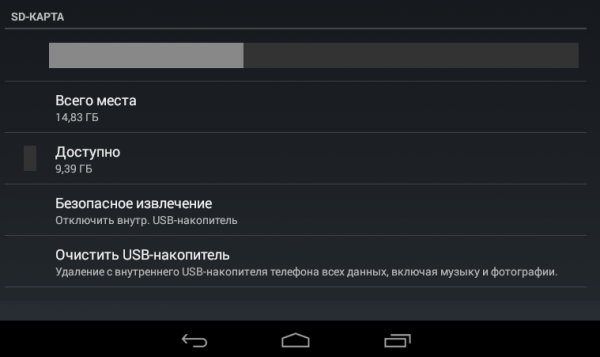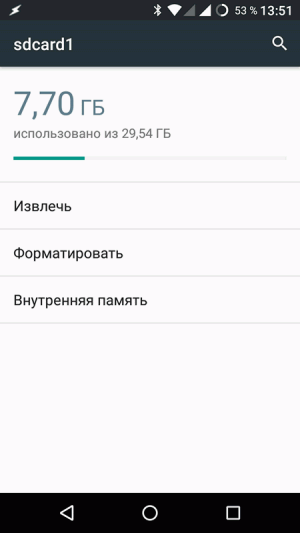- 14 простых способов ускорить работу вашего смартфона
- Как ускорить смартфон
- Как ускорить телефон
- Как ускорить смартфон на Андроиде
- Как ускорить работу смартфона
- Как ускорить телефон на Андроиде и iOS
- Как ускорить работу телефона
- Как увеличить производительность Андроид
- Как увеличить производительность Андроид. Шаг первый: удаляем ненужные приложения
- Как увеличить производительность Андроид. Шаг второй: очистка встроенной памяти
- Как увеличить производительность Андроид. Шаг третий: ревизия карты памяти
- Как увеличить производительность Андроид. Шаг четвертый: очистка кеша
- Как увеличить производительность Андроид. Шаг пятый: сброс на заводские настройки
14 простых способов ускорить работу вашего смартфона
Так же, как и компьютеры, смартфоны со временем начинают тормозить.
Но есть несколько нехитрых способов, как можно увеличить скорость работы вашего iOS или Android устройства.
Вот эти простые советы:
Как ускорить смартфон
1. Обновляйте вашу операционную систему.
Если ваш смартфон работает медленнее, чем раньше, то, возможно, операционная система, которая на нем стоит, не последней версии. Более новые версии iOS или Android позволят вашему смартфоны улучшить свои показатели в плане быстрой работы.
Но перед обновлением стоит подключить телефон к WiFi и сохранить все данные. Кроме этого, убедитесь, что ваш смартфон поддерживает новую версию операционной системы, так как слишком старые аппараты, а также ультрабюджетные смартфоны, не могут быть оптимизированы.
«Настройки» (Settings) – «Общие» (General) – «Обновление системы» (Software Update).
Для устройств на Android
«Настройки» (Settings) – «О телефоне» (About Phone) – «Обновление системы» (System Updates) или «Software Updates», чтобы проверить наличие обновлений.
2. Отключите или ограничьте анимацию в телефоне.
Анимация окон на телефоне (когда переходишь с одного экрана на другой или с одного приложения на другое), конечно, выглядит красиво и эффектно, но эти детали могут замедлить работу смартфона, так как нуждаются в дополнительных системных ресурсах.
Для устройств на Android:
Вариант 1: «Настройки» – «Экран» – «Анимация», после чего выбираем «Без анимации».
Вариант 2: «Настройки» – «Для разработчиков», найдите пункты, которые отвечают за анимацию и выберите «Отключение анимации» или «Без анимации».
Для устройств на iOS:
«Настройки» — «Основные» – «Универсальный доступ» – «Уменьшение движения». После этого попробуйте включить или закрыть любое приложение и далее перейти в панель многозадачности. Анимация не отключилась, но стала другой.
3. Старайтесь устанавливать только самые необходимые приложения.
В магазинах приложений можно найти огромное количество всяких программ и инструментов, и кажется, что многие из них вам нужны. Но стоит подумать, стоит ли вам устанавливать то или иное приложение, и будете ли вы им действительно часто пользоваться.
Любое приложение использует ресурсы вашего смартфона, и чем их меньше, тем быстрее работает ваше устройство.
Как ускорить телефон
4. Избавьтесь от неиспользуемых приложений.
Удалите приложения, которые вам не нужны, или которыми вы редко пользуетесь. Это можно сделать, открыв список приложений. Любое приложение можно восстановить, если вы все-таки решили его вернуть. Программы и игры занимают память устройства, поэтому, чем их меньше, тем устройство работает быстрее.
5. Избавьтесь от виджетов на экране вашего смартфона.
Программы, которые вы устанавливаете на домашний экран, может и полезны, но они могут серьезно тормозить ваш телефон. Многие виджеты регулярно включаются в фоновом режиме в поисках новой информации или обновлений. Если вам не сильно важен тот или иной виджет на домашнем экране телефона – просто удалите его.
6. Не используйте «Живые обои».
Это красивая функция, но, так же как и виджеты на экране смартфона, она поглощает не только оперативную память устройства, но и его батарею. Со временем «живые обои» начнут серьезно тормозить ваш смартфон. Также стоит воздержаться от использования ярких, разноцветных картинок на экране – в идеале экран должен быть черным.
Как ускорить смартфон на Андроиде
7. Отключите автозапуск ненужных программ.
Для Android: «Настройки» – «Приложения» – «Работающие службы» или «Настройки» – «Управление приложениями» – «Работающие». Посмотрите, какие программы вы бы не хотели, чтобы автоматически запускались – остановите их и перезагрузите телефон. Для остановки разных служб на телефоне можете использовать один из менеджеров процессов в магазине приложений.
После отключения автозапуска ненужных программ общая производительность вашего смартфона увеличится.
8. Автоматически очищайте ваши мессенджеры спустя 30 дней.
Большинство пользователей смартфонов даже не задумываются об очистке мусора в различных приложениях для обмена сообщениями. Если у вас скапливается более 1 гигабайта текстовых сообщений, которые замедляют работу телефона, то стоит задуматься об очистке мессенджера.
К счастью для владельцев iPhone в приложении iMessage можно включить функцию очистки сообщений каждые 30 дней («Настройки» (Settings) – «Сообщения» (Messages) – «Сохранять сообщения» (Keep Messages)). Но если вы хотите сохранить все сообщения, то их лучше хранить в архивированном виде в облаке (iCloud).
В устройствах на базе Android придется удалять сообщения вручную. Однако есть функция в настройках телефона, которая позволяет избавляться от старых сообщений, когда в телефоне остается мало места.
9. Отключите автоматическое обновление приложений.
Для устройств наAndroid
В Google Play есть механизм, который автоматически проверяет версии установленных приложений. Если он находит более новую версию, то автоматически (в фоновом режиме) обновляет то или иное приложение до новой версии. Такая служба обновления нуждается в части ресурсов оперативной памяти.
Автообновление можно отключить и обновлять все или определенные приложение вручную. Чтобы это сделать нужно: зайти в Google Play – «Настройки» и убрать галочку с «Уведомления» и «Обновлять автоматически».
Для устройств на iOS
«Настройки» — «Основные» – «Обновление контента».
После этого вы увидите все приложения, которые обновляются в фоновом режиме. Просмотрите список приложений и отключите те программы, которые вам не нужны. Такой шаг не только ускорит работу телефона, но сэкономит немного заряда батареи.
Как ускорить работу смартфона
10. Отключение GPS и геолокации.
Для устройств на iOS
Есть приложения, которые могут работать, только если непрерывно отслеживают местоположение владельца телефона, даже когда тот их не использует. Они могут сильно тормозить смартфон, и чтобы их отключить, зайдите в «Настройки» – «Конфиденциальность» – «Службы геолокации». Так вы откроете список всех приложений, которые связанны с датчиками определения местоположения. В нужных приложениях активируйте опцию «При использовании» или «Никогда».
Для устройств наAndroid
Если вы не хотите использовать телефон как навигатор, то лучше отключить GPS. Для этого нужно зайти в «Настройки» – «Координаты» (или «Местоположение») и снять галочки со всех пунктов.
11. (Для iOS). Жесткая перезагрузка.
Чтобы увеличить скорость работы iPhone, можно также сделать жесткую перезагрузку (hard reset) аппарата. Такая перезагрузка избавляет телефон от временных и кэшированных файлов. Чтобы запустить такую перезагрузку следует нажать и удерживать некоторое время кнопку Home (пока не появиться логотип Apple). На моделях iPhone 7 и iPhone 7 Plus для этого используется кнопка громкости.
Как ускорить телефон на Андроиде и iOS
12. Менеджер задач.
В каждом смартфоне можно найти встроенный Менеджер задач, который позволяет закрыть любые работающие приложения, ненужные вам в тот момент. Закрытие приложения означает, что его выгружают из оперативной памяти, а значит, смартфон будет работать быстрее. Но вы можете скачать отдельный Менеджер задач, созданный сторонним разработчиком.
13. Очищение кэша приложений и браузера.
Для устройств на Android
Чтобы очистить кэш зайдите в «Настройки» – «Приложения» – «Управление приложениями». После того, как вы нажали на приложение, зайдите в его свойства и найдите «Очистить кэш». Таким образов вы избавляетесь от устаревших данных, что в свою очередь ускоряет работу приложений.
В Google Play есть большое количество менеджеров задач, с помощью которых вы сможете управлять своими приложениями, отключать неиспользуемые программы и очищать кэш. Можете скачать приложение Clean Master – оно удобно, так как в нем есть русский язык, оно понятно и оно может выполнять множество разных функций, прямо как швейцарский нож.
Для устройств на iOS
В iPhone нет функции очистки кеша в определенных программах, а значит, лучше будет скачать и установить стороннее приложение. Отличным вариантом является приложение Battery Doctor (доступное также и в Google Play), которое, кстати, бесплатное. Загрузив и установив данное приложение, откройте на экране смартфона пиктограмму и можете заняться уборкой.
Зайдите во вкладку, в которой содержится кеш, и подтвердите удаление. Стоит также отметить, что Battery Doctor позволяет вам войти в память смартфона, и вы можете следить за тем, как заполняется свободное пространство. Кроме этого, вы можете удалять приложения, которые давно не использовали.
Не стоит слишком часто запускать данное приложение, так как iOS само способно справляться с большинством активных процессов.
Как ускорить работу телефона
14. Сделайте полную перезагрузку до заводских настроек.
Если вы перепробовали все методы, и ничего не дало существенных результатов, придется вернуть аппарат к заводским настройкам. Это позволит телефону вернуться в первоначальное состояние (когда его выпустили с завода). Но знайте, что такая перезагрузка сотрет все данные с телефона, поэтому заранее сохраните все фотографии, музыку, контакты, приложения и важные файлы. Но такой способ также избавит телефон от лишнего мусора.
Для устройств наiOS
«Настройки» (Settings) – «Общие» (General) – «Сброс настроек» (Reset). Нажмите «Стереть все содержание и настройки» (Erase All Content and Settings) и подтвердите свой пароль. Также можно сбросить настройки до заводских через iTunes: «Настройки» – «Основные» – пролистайте до вкладки «Сброс». Далее либо «Сбросить настройки» (удаление всех данных, кроме файлов), либо «Сбросить контент и настройки» (удаление всей информации).
Для устройств наAndoid
«Меню» – «Настройки» — «Восстановление и сброс» — прокрутите в самый низ до пункта «Сброс настроек» (в некоторых смартфонах он называется «Сбросить настройки телефона» или «Общий сброс» или «Стереть все данные»).
Источник
Как увеличить производительность Андроид
Как увеличить производительность Андроид. В один не слишком прекрасный день вы вдруг осознали, что ваш некогда любимый Android смартфон или планшет всё чаще и чаще стал вас раздражать своей медленной работой? В этом вы далеко не одиноки, и поэтому не стоит принимать поспешные решения о его замене, а лучше попробовать вернуть ему былую «легкость» в работе, которой он вас радовал в первые дни после покупки.
Тем более, что «ускорить» Android устройство бывает очень и очень несложно и сегодня я хотел бы поделиться с вами пятью несложными шагами, помогающими сделать это.
Итак, вы уже готовы на всё чтобы сделать свое устройство Android хотя бы немного быстрее? Спешу вас заверить: жертвовать многим вам, скорее всего, не придется.
Тем не менее, кое с чем расстаться вам всё же придется.
Как увеличить производительность Андроид. Шаг первый: удаляем ненужные приложения
Вы уверены, что все те многие десятки (а у некоторых даже и сотни) приложений, установленных на вашем смартфоне или планшете вам жизненно необходимы? Практика показывает, что зачастую мы смело можем расстаться с многими из них без какого либо ущерба для удобства повседневной работы на наших устройствах.
Если вы не пользовались каким либо из приложений больше одного-двух месяцев, вы смело можете удалять их со своего смартфона, зная что в любой момент мы их можем установить заново из Google Play Маркет. Это касается также и тех приложений, которые вы когда-то давно купили, и удалить которые не дает известный «синдром Плюшкина».
Удалить приложения можно в меню основных настроек смартфона или планшета, в разделе «Приложения», выбирая из списка ненужные из них.
Итак, неиспользуемые больше приложения мы удалили. Теперь пора приступать к дальнейшей очистке смартфона.
Как увеличить производительность Андроид. Шаг второй: очистка встроенной памяти
Чуть ли не у каждого из нас в телефоне или планшете хранится множество информации, файлов и данных, которые нам больше не нужны.
Это касается фотографий сделанных на прошлогоднем выезде на рыбалку, видеороликов, снятых у троюродной сестры на дне рождения, давно уже прослушанных аудиокниг, и прочих файлов, которые вам больше никогда не понадобятся.
При этом не забудьте про папку «Загрузки», в которой у многих из нас годами хранятся скачанные давным давно и теперь уже ненужные данные.
Как увеличить производительность Андроид. Шаг третий: ревизия карты памяти
Не стоит забывать и об очистке карты памяти Micro SD. Лучшим способом сделать это будет извлечь карту памяти из смартфона или планшета.
Для этого перейдите в «Хранилище и USB накопители» (или «Память» на некоторых устройствах) ,выберите карту памяти в пункте «Съемный накопитель» а в нем — пункт «Безопасное извлечение».
Теперь вам нужно скопировать всё её содержимое в отдельную папку на компьютере. Затем эту папку скопируйте еще раз в другое место и уже там удалите всё то, что вам больше никогда не понадобится
Саму же карту памяти верните в устройство, зайдите в меню его основных настроек, раздел «Хранилище и USB накопители» («Память»), выберите карту памяти в пункте «Съемный накопитель» и выберите «Очистка». На некоторых устройствах это можно сделать в меню, доступном при нажатии на кнопку в виде вертикального троеточия и выбрав «Настройка» -> «Форматировать».
Снова извлеките очищенную таким образом полностью карту памяти из смартфона или планшета и скопируйте на неё все данные из второй папки на компьютере, где вы проводили ревизию ваших данных. Первая папка с изначальным содержимым вам пригодится в качестве резервной копии.
Кстати, на этом этапе стоит задуматься, а не пора ли нам сменить старую карту памяти 4-го класса, которую вы приобрели несколько лет назад на более емкую, а заодно и более быструю карту 10-го класса.
Теперь, когда подготовительный этап завершен пора приступать к очистке кеша. Благо, сделать достаточно просто.
Как увеличить производительность Андроид. Шаг четвертый: очистка кеша
Для того, чтобы очистить кеш перейдите в основное меню настроек ситемы вашего Android устройства (значок с подписью «Настройки» в перечне (панели) установленных у вас приложений), раздел «Хранилище и USB накопители».
Здесь выберите пункт «Внутренний накопитель» и в открывшемся окне опуститесь в самый низ, где увидите пункт «Данные кеша». Выберите его и в открывшемся окне подтвердите свое желание очистить кеш, нажав на ОК.
После того, как вы проделали четыре предыдущих шага, ваш смартфон или планшет должен стать заметно «шустрее». Если этого не произошло или результаты вас всё еще не устраивают, придется переходить к более радикальной мере, а именно — сбросу системы на заводские настройки.
Как увеличить производительность Андроид. Шаг пятый: сброс на заводские настройки
После сброса на заводские устройства ваш смартфон или планшет будет выглядеть так, как при первом включении после покупки и вам придется его настроить заново, а также — установить все имевшиеся на нем ваши приложения.
Не пугайтесь — это не займет у вас слишком много времени.
Прежде чем приступать к сбросу на заводские настройки убедитесь в том, что вы помните пароль доступа к вашей Wi-Fi сети, PIN-коды SIM-карт, а также данные доступа к вашему аккаунту Google, которые вам нужно будет ввести на этапе начальных настроек системы.
Все приложения, данные большинства из них, контакты и сообщения электронной почты, имевшиеся на вашем устройстве будут восстановлены после сброса из резервных копий Android, управлять которыми вы можете в разделе «Настройки» -> «Восстановление и сброс» -> «Резервирование данных».
Если вы хотите сохранить SMS-сообщения, воспользуйтесь одним из специально созданных для этих целей приложений, например SMS Backup & Restore
Если вы пользуетесь старой версией какого либо приложения и не хотите, чтобы оно обновилось после сброса на заводские настройки создайте резервную копию его APK файла как описано в этом материале.
Перед сбросом желательно зарядить аккумулятор вашего устройства полностью или хотя бы на 70-80%.
После того, как вы убедитесь, что всё готово, приступайте к сбросу. Сделать его можно перейдя в «Настройки» -> «Восстановление и сброс» -> «Сброс настроек».
После сброса ваше устройство перезагрузится и вы сможете приступить к его первоначальным настройкам.
Кстати, в последний раз когда я делал сброс на заводские настройки своего смартфона, я кроме ускорения его работы получил дополнительный, достаточно серьезный бонус в виде заметно увеличившегося (чуть ли не в два раза) времени его автономной работы.
Источник